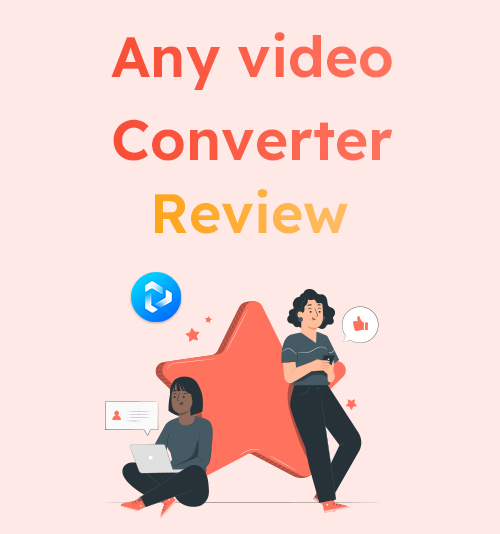
수많은 선택 중에서 Any Video Converter가 여러분의 관심을 끌었을 것입니다. 하지만 해당 웹사이트를 방문하면 해당 웹사이트가 제공하는 세 가지 다른 버전의 서비스에 당황하게 될 것입니다. 결과적으로 차이점을 배우는 데 너무 많은 시간을 소비하는 반면, 비디오를 변환하는 데는 몇 분 또는 몇 초밖에 걸리지 않습니다.
Any Video Converter에 대한 수수께끼를 풀 수 있도록 돕기 위해 이 Any Video Converter Review는 세 가지 버전(Free, Ultimate 및 Pro)을 모두 테스트하고 중요한 기능, 강점 및 약점을 알려 이 모든 것에 대한 완전한 그림을 제시합니다. - 하나의 비디오 파일 변환기.
기술은 시간을 절약하므로 스스로 형식을 변환하는 데 더 가까이 다가가려면 유익한 검토가 필요합니다.
모든 비디오 변환기의 주요 특징
모든 비디오 변환기는 미니멀리스트 스타일의 인터페이스를 제공합니다. 언뜻 보기에는 단순하고 평범해 보이지만, 동영상 크롭, 다운로드, 녹화 등 동영상 관련 서비스가 넉넉하게 제공되는 것에 놀라실 것입니다. 다목적 비디오 변환기 소프트웨어인 것처럼, 하나의 도구에서 20개 이상의 기능을 경험할 수 있습니다. 다른 프로그램 사이를 전환하지 않고 마우스를 계속 탭하지 않습니다.
이제 비디오 파일 형식 변환의 핵심 서비스로 초점을 옮겨 보겠습니다. 변환 속도와 품질은 최고의 비디오 변환기의 주요 척도입니다. 모든 비디오 변환기 무료를 예로 들면, 200MB의 비디오 파일은 형식을 변경하는 데 약 10분이 소요되는 반면, 유료 버전은 프로세스 속도를 30배 향상시켜 변환 시간이 1분 미만입니다. 결과는 거의 무손실입니다. 소스 파일에 이미 손실이 있는 경우 비디오 향상기를 사용하여 품질을 향상시킬 수 있습니다.
모든 비디오 변환기에 대한 간략한 검토
이번 Any Video Converter 리뷰에서는 Any Video Converter의 세 가지 버전 간의 차이점을 명확하게 설명하겠습니다. 첫째, 무료 버전을 Pro 버전으로 업그레이드하려면 비용을 지불할 수 있습니다. Pro 버전은 하나의 인터페이스를 공유하지만 Pro 버전은 프리미엄 서비스를 제공하기 때문입니다. 분명히 이것은 사용자가 무료 서비스로 시작한 다음 비용을 지불하여 더 강력한 기능을 즐기는 프리미엄(Freemium) 전략입니다. Any Video Converter Ultimate의 경우 새 패키지를 다운로드해야 합니다. 모두 "Any Video Converter"라는 제목이 포함되어 있지만 Ultimate의 초점은 다릅니다. 따라서 다음 콘텐츠에서는 해당 기능을 살펴보겠습니다.
모든 비디오 변환기 무료 및 프로
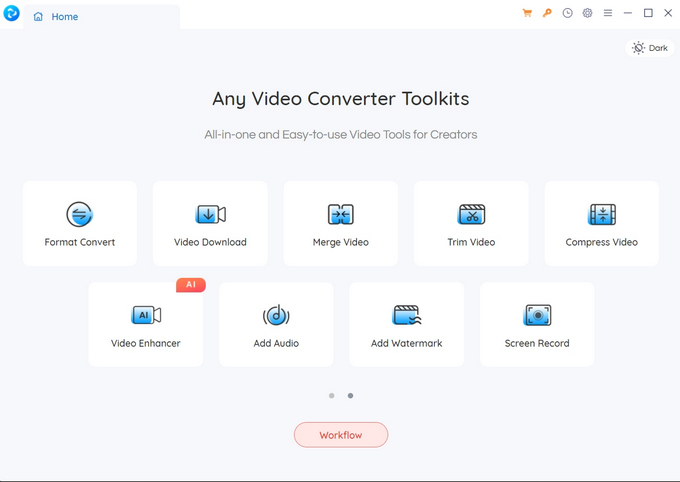
출시되면 어떤 인사를 받나요? 모든 비디오 변환기 무료 또는 Pro 는 비디오를 변경하고 다듬을 수 있는 다양한 도구를 찾을 수 있는 간단한 인터페이스입니다. 우리의 예상대로 비디오 파일 변환기는 형식 변환에 관한 것입니다. 하지만 Any Video Converter Free & Pro의 경우 오디오, 워터마크, 자막 추가와 같은 다른 기능 때문에 실제로 관심을 두는 부분이 가려집니다. 비디오 형식을 변경하는 데 여전히 최고의 무료 비디오 변환기입니까? "형식 변환"을 클릭하고 답을 찾으십시오.
| 장점 | 단점 |
| 비디오를 MP4, AVI, MOV, MKV 및 기타 10가지 희귀 비디오 형식으로 변환 | 비디오를 오디오로 변환하는 옵션이 없습니다 |
| 사용하기 쉬운 직관적인 인터페이스 | 무료 버전을 사용한 음란한 속도 |
| 자신만의 완벽한 클립을 맞춤화할 수 있는 17가지 유형의 비디오 도구 | |
| 해상도 및 품질 수동 설정 |
Pro로 업그레이드하는 데 비용을 지불하지 않더라도 이 무료 비디오 변환기 소프트웨어가 제공하는 필수 서비스에 여전히 만족하실 것입니다. 왜냐하면 무료로 다양한 도구를 사용할 수 있는 프로그램이 거의 없기 때문입니다.
모든 비디오 컨버터 궁극
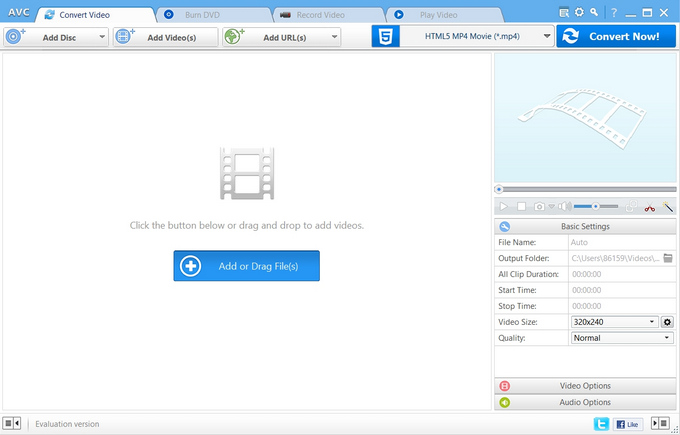
모든 비디오 컨버터 궁극 형식 문제를 해결하기 위해 최선을 다하고 있습니다. 비디오를 변환하고, DVD를 굽고, 비디오를 녹화하고, 비디오를 재생할 수도 있습니다. 주로 비디오 처리를 다루는 Any Video Converter Free와 달리 Ultimate 비디오 파일 변환기는 비디오를 성공적으로 재생할 수 있도록 도와줍니다. 예를 들어 일부 형식은 일부 장치나 플랫폼에서 호환되지 않습니다. Ultimate Converter는 Apple, Android 및 기타 장치에 맞는 10개 이상의 형식 카테고리를 제공합니다. 때로는 비디오를 변환하는 방법이 아니라 CD, DVD, 웹사이트에서 비디오 파일을 얻는 방법이 문제가 되는 경우가 있습니다. 귀하의 요구 사항을 훌륭하게 충족시키기 위해 이 소프트웨어를 사용하면 해당 파일에서 직접 파일을 가져올 수 있습니다.
| 장점 | 단점 |
| 비디오를 200개 이상의 형식으로 변환 | GIF 만들기 기능 없음 |
| 무손실 고속 변환 | |
| 다중 입력 경로 | |
| DVD 굽기 및 변환 |
모든 비디오 변환기에 대한 최고의 대안
Any Video Converter 검토를 마친 후에는 이 두 프로그램이 서로 다른 시장 방향을 가지고 있으며 어떤 측면에서는 서로를 보완한다고 생각할 수 있습니다. 하지만 이러한 약점을 극복할 수 있는 대안이 있습니까(무료 변환기는 비디오를 오디오로 변환할 수 없고 Ultimate 변환기는 비디오를 GIF로 변환할 수 없습니다)?
예, 비컨버터 비디오를 다른 비디오/오디오 형식으로 변환하는 데 능숙합니다. 또한 이미지 형식을 변경하고 비디오에서 GIF를 만들 수도 있습니다. 다음은 놀라운 기능입니다.
⭐ 고속 모드에서 60배 빠른 파일 변환
⭐ 대용량 파일의 무손실 및 고효율 변환
⭐ 필수 비디오 편집 및 간편한 비디오 다운로드
높은 평가를 받고 있는 비디오 변환 소프트웨어인 BeeConverter는 관리하기 쉬운 인터페이스를 특징으로 하는 사용자 친화적인 데스크톱 프로그램이기도 합니다. 아래에서는 BeeConverter의 파일 형식을 변경하는 방법에 대한 사용자 가이드를 제시하겠습니다.
비디오 컨버터
비디오를 MP4, MOV, MP3, GIF 등으로 변환
- Windows 10/8/7 용
- Mac OS X 14+ 용
- 안드로이드에 대한
- "를 클릭하여 BeeConverter로 파일을 가져옵니다.+ 파일 추가. "
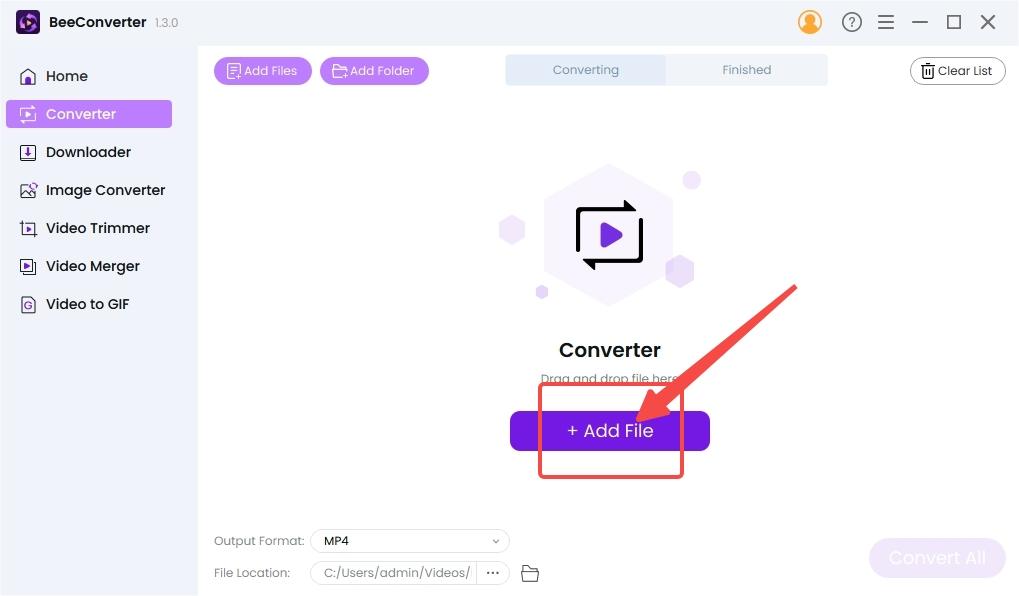
- 형식 메뉴에서 대상 형식을 선택합니다.
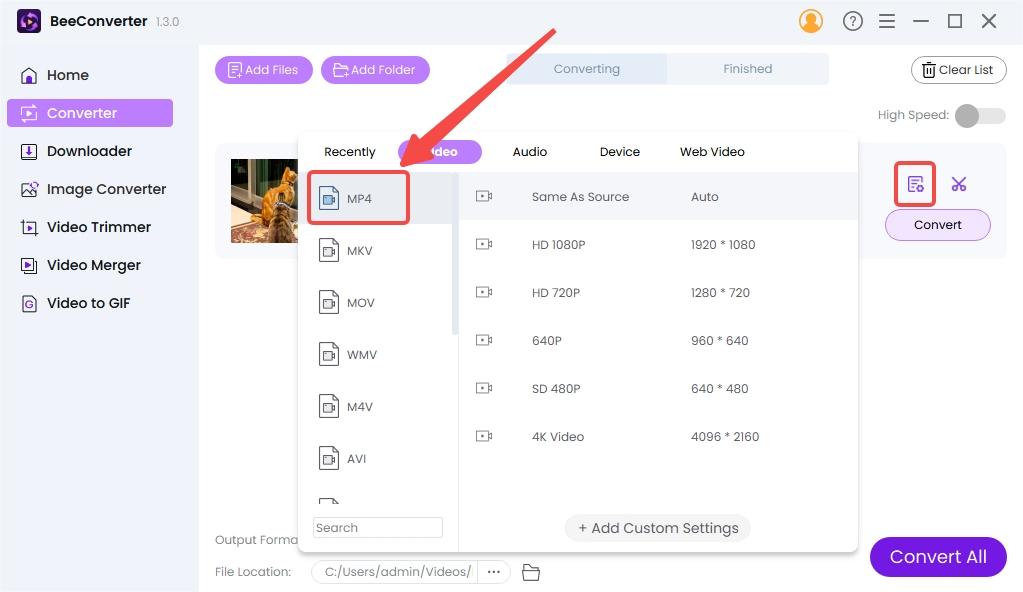
- 를 누르십시오 개 심자 버튼을 눌러 시작합니다.
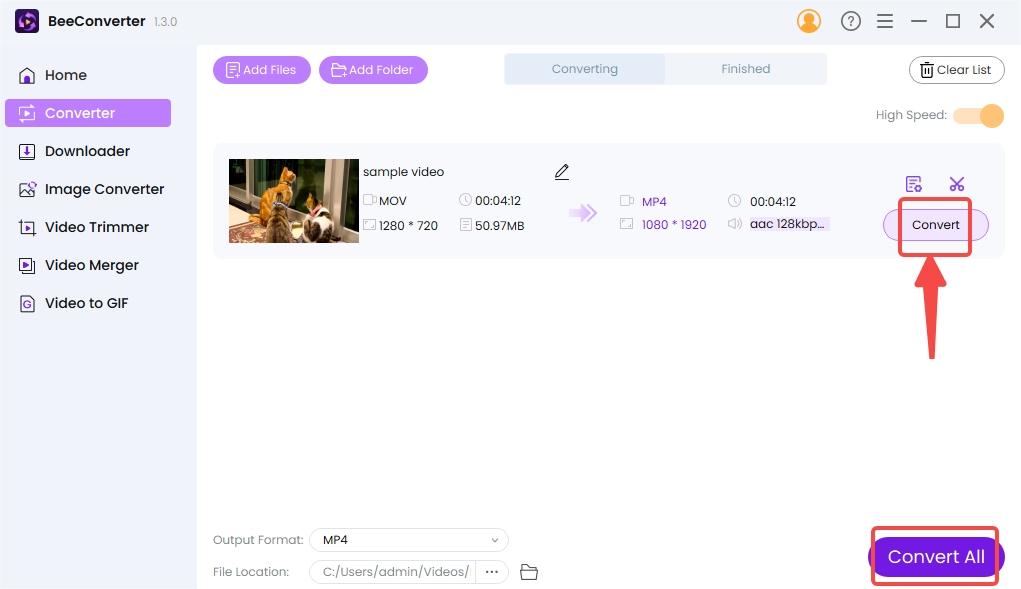
“내게 능력 주시는 자 안에서 내가 모든 것을 할 수 있느니라”
결론적으로, Any Video Converter Free는 모든 방식의 처리 도구를 결합한 무료 비디오 변환기 소프트웨어입니다. Pro 버전은 무료 버전보다 10배 빠른 변환 속도를 가속화할 수 있습니다. Ultimate Any Video Converter는 형식 변환만 처리하는 인디 프로그램입니다. 그러나 두 프로그램 모두 채워야 할 서비스에 구멍이 있습니다. 가능한 한 많은 형식 옵션을 다루지 못합니다. 따라서 모든 Video Converter 검토가 끝나면 다음을 권장합니다. 비컨버터 비디오, 오디오 및 이미지를 변환하는 기능을 제공합니다.
자주하는 질문
Any Video Converter는 정말 무료인가요?
모든 Video Converter Free는 말 그대로 무료입니다. 최고의 무료 비디오 변환기에 관해서는 Google 검색 결과에서 자주 언급됩니다. Pro 버전의 서비스 비용을 지불하는 것은 귀하에게 달려 있지만 무료 Any Video Converter는 귀하의 간단한 요구 사항을 완벽하게 충족할 수 있습니다.
Any Video Converter를 사용하여 비디오를 오디오로 어떻게 변환합니까?
무료 버전 대신 Any Video Converter Ultimate를 설치하고 다음 단계를 따르세요.1. 로컬 폴더, URL 또는 DVD에서 파일을 가져옵니다.2. “♬” 메뉴에서 하나의 오디오 형식을 선택합니다.3. "지금 변환"을 눌러 시작하세요.
최고의 비디오 변환기 소프트웨어는 무엇입니까?
무료, 프로, 얼티밋 모든 비디오 변환기에는 고유한 장점과 단점이 있습니다. 우리는 하나의 프로그램만이 일부 작업을 가장 잘 수행할 것으로 기대할 수 있습니다. 광범위한 형식에 대한 전문가로서 작동하는 최고의 비디오 변환기를 찾고 있다면 다음을 선택할 수 있습니다. 비컨버터, 초고속 속도로 비디오를 변환하고, 음악을 추출하고, 이미지를 변경합니다.